この記事にはXiaomiのスマートウォッチ「Redmi Watch 4」実機で常時点灯表示(AOD)設定する方法を紹介しています。
 やすスマ
やすスマどうも、ガジェットブロガーのやすスマ(X:@yasu_suma)です。
「Redmi Watch 4」は常時点灯表示対応で、興味がある場合にはぜひ参考にしてみてください。
「Redmi Watch 4」実機で常時点灯表示(AOD)設定する方法を詳しく紹介!

「Redmi Watch 4」は約1.97インチ有機ELディスプレイを搭載するスマートウォッチ。鮮やかでキレイな画面表示を楽しめます。
さっそく常時点灯表示を有効にしていきます。なお、設定はウォッチ本体で行っていきます。

まずはウォッチの設定メニューを開きます。文字盤を表示した状態で下から上にスワイプで設定アイコンを探すと良いでしょう。
「ディスプレイ」の項目があるので、タップしていきます。

「常時オンディスプレイ」の項目があるので、タップします。

初期状態ではオフになっていますが、常時点灯を有効にしたい場合には「スマート」もしくは「設定時刻にオン」を選択します。

なお、「スマート」を選択すると、就寝時や腕時計を外したときには常時点灯表示がオフになります。
「常時オン」の選択肢は無いので、どちらかベターと感じるものを選択して試してみると良いでしょう。
常時点灯時の文字盤デザイン


ここまで設定できると、常時点灯表示が有効になります。上の写真のように表示が切り替わるので、素早く時間を確認できて便利です。


ただ、上の写真のように、文字盤によっては通常文字盤と雰囲気が異なる常時点灯になる場合があります。
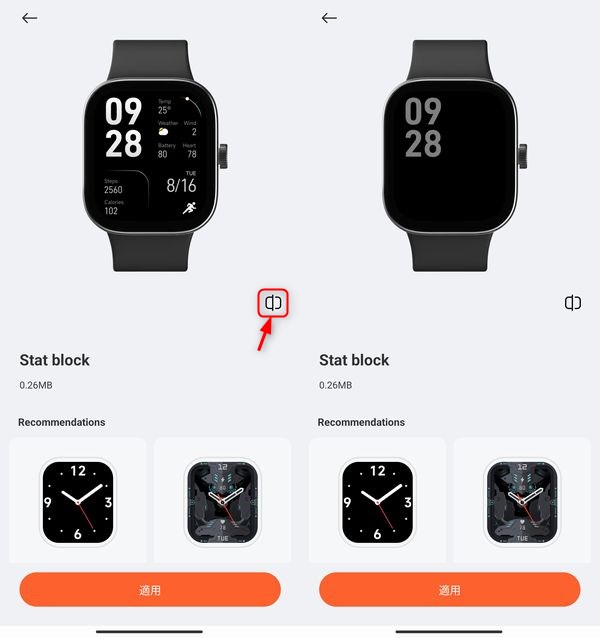
「Mi Fitness」アプリの文字盤設定で、上の写真のようなアイコンがある場合にはデザインに統一性があります。
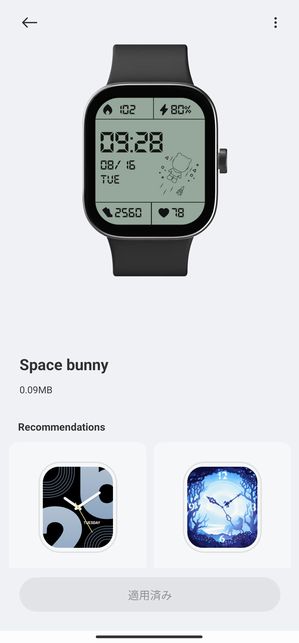
一方で、マークが無い文字盤では、通常文字盤と異なる雰囲気の常時点灯になってしまいます。
要するに、常時点灯を有効にしたい場合には通常文字盤を選ぶ場合にもチェックすべき点があります。
まとめ:「Redmi Watch 4」実機で常時点灯表示(AOD)設定する方法を詳しく紹介!

以上、Xiaomiのスマートウォッチ「Redmi Watch 4」実機で常時点灯表示(AOD)設定する方法について紹介しておきました。
ウォッチ本体の設定メニューからカンタンに常時点灯表示を有効にできます。通常文字盤を選ぶときには常時点灯用のデザインが有るかもチェックしておきましょう。
常時点灯時にはバッテリー消費量が増える
常時点灯表示を有効にするとバッテリー消費量は増えます。バッテリー消費量は2倍強になる印象ですが、「Redmi Watch 4」のバッテリー持ちが良いのでそれほどストレス無く使えることが魅力です。
基本的には常時点灯表示文字盤はシンプルなデザインで、素早く時間を確認できることがメリットになります。
興味があればぜひ常時点灯表示を有効にして試してみてください。
本記事の内容が参考になれば幸いです。
おすすめ記事
「Redmi Watch 4」情報をご覧頂いた方におすすめの記事を用意しました。ぜひ合わせてご覧ください。





「Redmi Watch 4」アンケート
「Redmi Watch 4」についてのアンケートを実施しています。よろしければ投票してみてください。
